MacBook与iPhone作为苹果生态系统中的两大核心设备,用户经常需要在它们之间传输文件。无论是工作需要,还是纯粹的分享,掌握macbook如何跟iphone传输文件的技巧,对于用户而言都很有帮助。接下来我们将分享一些简单易用的方法,帮助用户轻松实现MacBook与iPhone间的数据互通。
易我手机数据传输(EaseUS MobiMover)是一个iOS数据传输软件,允许用户轻松将Macbook文件传输到iPhone,或者将iPhone数据传到Macbook。 传输的类型多样,包括照片、音乐、视频、联络人、记事本、书籍等。此软件操作很简单,只需点击几下即可满足您的需求。
下载 Win 版
下载 Mac 版
macbook如何跟iphone传输文件?在您的Mac下载并安装此软件,然后按照步骤将文件从您的Macbook导入iPhone:
步骤1. 将您的iPhone连接到电脑,如果是第一次连接,iPhone界面会提示“要信任此电脑吗”,点击「信任」按钮继续。


步骤2.启动易我手机数据传输(EaseUS MobiMover)并找到「电脑到手机」模式。点击「选择文件」继续。

步骤3. 现在,打开文件的位置,选择您想传输的文件类型。选择所需文件后,点击「传输」。您也可以拖曳文件(照片,音乐,PDF等)或文件夹来添加传输项。


步骤4. 等待传输完成。
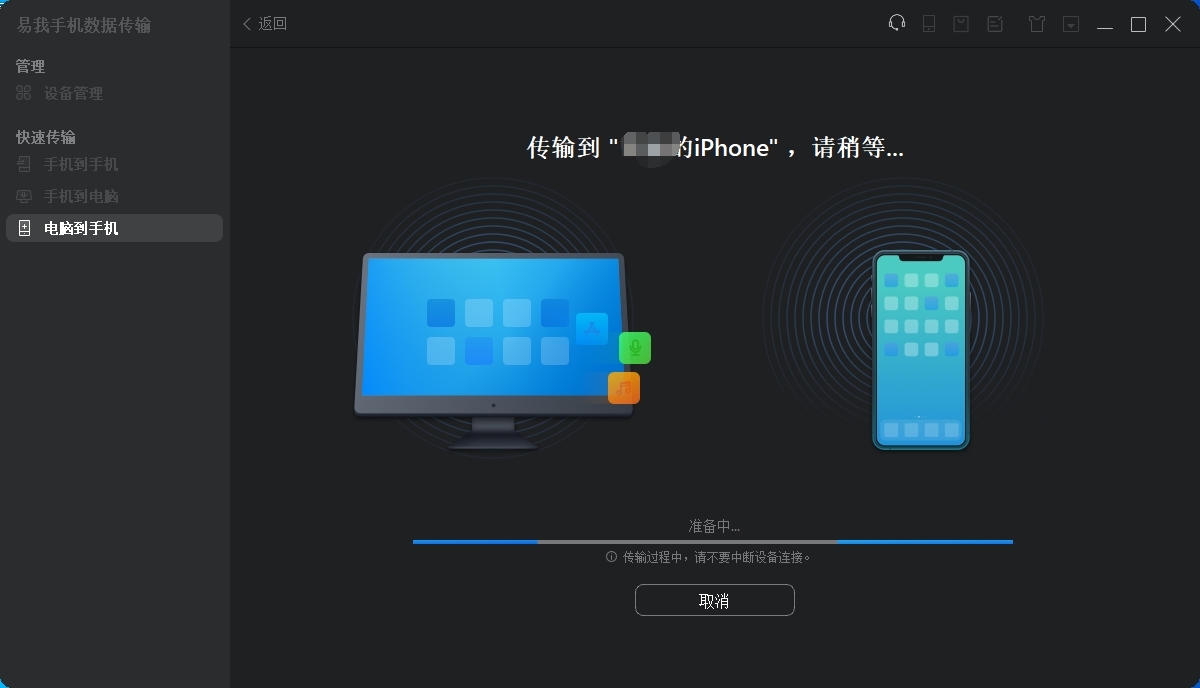
步骤5.传输完成后,到相应的位置并打开应用程序以查看资传输的资料。

AirDrop是苹果设备之间无线传输文件的功能,可以帮助用户快速传输照片、视频、文档等文件。你可以使用AirDrop文件从您的Macbook传到iPhone,下面是操作步骤:
1.在MacBook和iPhone上,下滑屏幕呼出控制中心,点击“AirDrop”图标,选择“所有人”或“仅联系人”。
2.在MacBook或iPhone上,打开“照片”或其他应用,选择需要传输的文件。
3.点击“分享”按钮,选择“AirDrop”,然后在列表中选择另一台设备。
4.在另一台设备上,点击屏幕上弹出的提示,接受文件传输。
iCloud Drive是苹果提供的云存储服务,它允许用户在MacBook与iPhone之间同步文件。
1.在MacBook和iPhone上,进入“设置”>“Apple ID”>“iCloud”,开启iCloud Drive功能。
2.在MacBook或iPhone上,将需要传输的文件上传到iCloud Drive。
3.在另一台设备上,打开iCloud Drive应用或Finder中的iCloud Drive文件夹,即可访问和下载传输的文件。
macbook如何跟iphone传输文件?除了以上方法,还可以使用iTunes在 MacBook和 iPhone之间传输文件,这是一种有线的传输方式。
连接设备:使用数据线将iPhone连接到MacBook。
1.在MacBook上打开iTunes软件,点击手机图标。
2.在iTunes中选择“设备”选项卡,点击“文件共享”选项,将文件从MacBook拖放到iPhone上的应用中。
总结来说,MacBook与iPhone之间的文件传输并不复杂,
上面即是macbook如何跟iphone传输文件?轻松实现文件传输的内容了,文章的版权归原作者所有,如有侵犯您的权利,请及时联系本站删除,更多相关icloud drive的资讯,请关注收藏西西下载站。